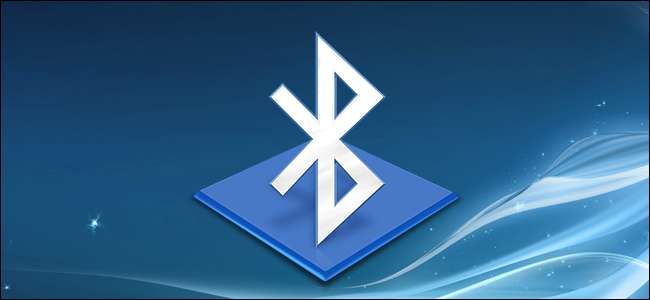
Bluetooth 라디오가있는 무선 장치는 통신하기 전에 서로 "페어링"되어야합니다. 여기에는 검색 가능하게 만들고 잠재적으로 PIN을 입력하는 것이 포함됩니다.
페어링 프로세스는 "Bluetooth 프로필"과 함께 작동하며 각 장치가 호환되어야합니다. 예를 들어 마우스 나 키보드는 해당 유형의 액세서리와 함께 작동하도록 설계된 기기와 만 페어링 할 수 있습니다.
액세서리 또는 기기를 검색 모드로 전환
관련 : 헤드셋 그 이상 : Bluetooth로 할 수있는 5 가지
배터리 전원을 절약하려면 블루투스 기능이있는 기기 지속적으로 사용 가능하다고 방송하지 않습니다. 블루투스 지원 기기 근처에 블루투스 지원 액세서리가 있어도 검색 모드로 전환 할 때까지 서로 볼 수 없습니다. 이 장치는 몇 분 동안 다른 장치에서 "검색 가능"합니다.
먼저 사용하려는 액세서리를 검색 모드로 전환합니다. 이 작업을 수행하는 정확한 방법은 액세서리에 따라 다릅니다. 헤드셋이있는 경우 표시등이 깜박이기 시작할 때까지 헤드셋의 버튼을 몇 초 동안 눌러야 할 수 있습니다. 키보드 또는 마우스에는 길게 누르거나 길게 눌러야하는 유사한 버튼이있을 수 있습니다. 스피커에는 리모컨에 Bluetooth 검색 모드로 전환하는 Bluetooth 단추가있을 수 있습니다. 다른 사용자는 전원을 켠 후 기본적으로 검색 모드로 전환 될 수 있습니다. 표시등이 깜박이면 기기가 검색 모드임을 나타냅니다. 몇 분 동안 만 검색 가능한 상태로 유지됩니다.
액세서리를 검색 모드로 전환하는 방법을 모르십니까? 설명서를 참조하거나 제조업체의 웹 사이트를 확인하거나 웹 검색을 수행하여 지침을 확인하십시오.

스마트 폰, 태블릿 또는 컴퓨터를 사용하는 경우 검색 가능하게 만들 수도 있습니다. iPhone, iPad 또는 Android 기기에서는 Bluetooth 설정 화면을 열기 만하면됩니다. 해당 화면이 열려있는 한 기기를 검색 할 수 있습니다. Mac에서는 Bluetooth 설정 화면을 엽니 다. Windows에서는 제어판에서 Bluetooth를 검색하여 "Bluetooth 설정 변경"을 클릭하고 "Bluetooth 장치가이 PC를 찾을 수 있도록 허용"옵션을 활성화해야합니다.
연결하려는 경우 기기를 검색 가능하게 만들 필요가 없습니다. 연결하는 경우에만 기기를 검색 할 수 있도록 설정하면됩니다. 예를 들어 헤드셋을 Android 휴대 전화에 연결하고 싶다고 가정 해 보겠습니다. Android 휴대 전화가 아닌 헤드셋을 검색 가능하도록 설정하기 만하면됩니다.
하지만 Android 휴대 전화를 컴퓨터에 연결하고 싶다고 가정 해 보겠습니다. Android 휴대 전화를 검색 가능하게 만들어야합니다.
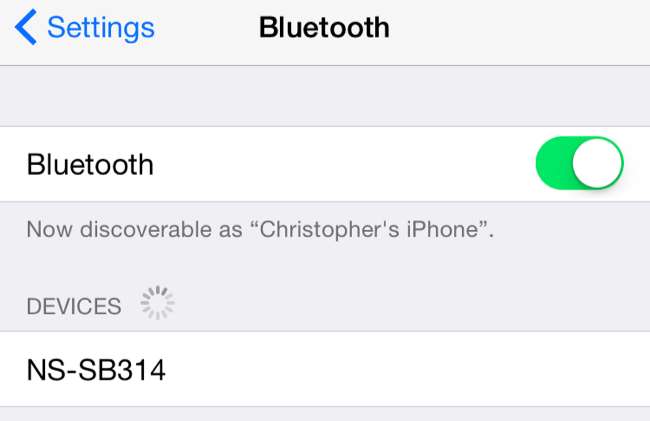
주변에서 검색 가능한 장치 목록보기
이제 스마트 폰, 태블릿, 컴퓨터, 음악 플레이어 또는 Bluetooth 액세서리를 연결하려는 다른 장치로 이동하십시오. Bluetooth 설정 또는 장치 화면을 찾습니다. 이 화면에는 검색 모드에있는 근처의 Bluetooth 장치 목록과 장치에 페어링 된 장치가 표시됩니다.
장치의 Bluetooth 하드웨어가 실제로 활성화되어 있는지 확인하십시오. 블루투스 설정 영역에 종종 토글이 표시됩니다.
예를 들어 널리 사용되는 운영 체제에서이 작업을 수행하는 방법은 다음과 같습니다.
- iPhone 및 iPad : 설정 앱을 열고 상단의 블루투스를 누르세요. 목록의
- 기계적 인조 인간 : 설정 화면을 열고 무선 및 네트워크에서 블루투스 옵션을 탭합니다.
- 윈도우 : 제어판을 열고 장치 및 프린터에서 "장치 추가"를 클릭합니다. 주변에서 검색 가능한 블루투스 기기가 표시됩니다. 이 작업을 수행하려면 컴퓨터에 Bluetooth 하드웨어가 필요하지만 언제든지 컴퓨터에 블루투스 추가 .
- 맥 OS X : Apple 메뉴를 클릭하고 시스템 환경 설정을 선택합니다. 시스템 환경 설정 창에서 블루투스 아이콘을 클릭합니다.
- 크롬 OS : 화면 오른쪽 하단의 상태 영역을 클릭합니다. 나타나는 팝업에서 Bluetooth 상태를 클릭하십시오.
- 리눅스 : 이는 Linux 배포 및 데스크톱에 따라 다릅니다. Ubuntu의 Unity 데스크톱에서 화면 오른쪽 상단의 톱니 바퀴 메뉴를 클릭하고 시스템 설정을 선택한 다음 시스템 설정 창에서 블루투스 아이콘을 클릭합니다.
- 다른 장치들 : 음악 플레이어를 사용하든 비디오 게임 콘솔을 사용하든 일반적으로 기기의 설정 화면으로 들어가 '블루투스'옵션을 찾을 수 있어야합니다.
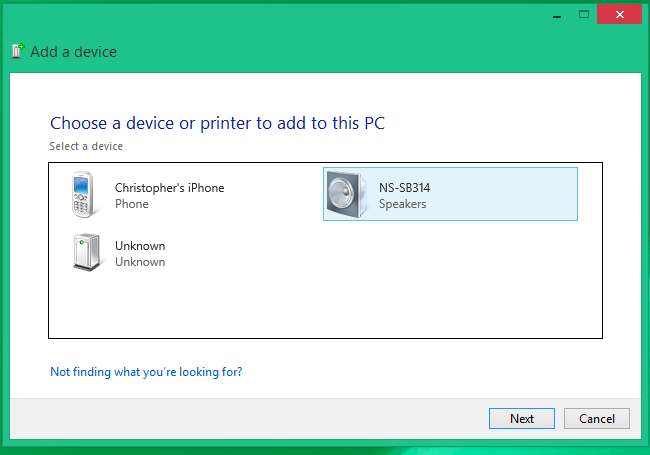
장치 페어링 및 PIN 입력
목록에서 연결할 검색 가능한 기기를 선택합니다. 장치 및 보안 설정에 따라 장치를 페어링하려면 PIN 코드를 입력해야 할 수 있습니다. PIN 코드가 필요한 경우 기기 화면에 표시되어야합니다. 예를 들어 휴대 전화를 컴퓨터와 페어링하는 경우 휴대 전화 화면에 PIN이 표시되며 컴퓨터에 PIN을 입력해야합니다.
때때로 PIN을 입력하지 않아도됩니다. 대신 두 장치 모두에 표시된 PIN을 볼 수 있습니다. 계속하기 전에 각 장치에 동일한 PIN 코드가 표시되는지 확인하십시오.
경우에 따라 기기에서 PIN을 표시 할 수없는 경우에도 PIN을 입력하라는 메시지가 표시 될 수 있습니다. 예를 들어 Bluetooth 헤드셋 또는 스피커와 페어링 할 때 PIN을 입력하라는 메시지가 표시 될 수 있습니다. 코드 "0000"을 입력하면 종종 작동합니다. 그렇지 않은 경우 필요한 PIN을 찾기 위해 기기 설명서를 확인하거나 웹 검색을 수행해야 할 수 있습니다.
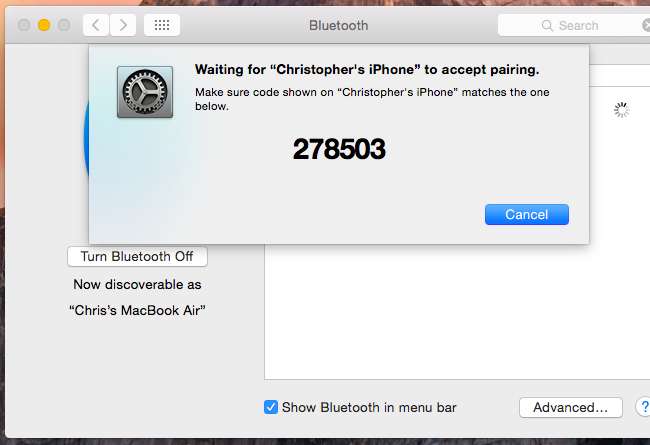
기본적으로 기기가 페어링 된 후에는 전원이 켜져 있고 블루투스가 사용 설정되면 자동으로 서로를보고 통신합니다.
액세서리와 기기를 다시 함께 사용하려는 경우 다시 페어링 할 필요가 없습니다. 예를 들어 기기가 서로를 잊도록 지시하거나 헤드셋을 다른 기기와 페어링하는 경우에만이 작업을 수행하면됩니다.
이미지 크레딧 : Flickr의 William Hook







